Autor:
Monica Porter
Fecha De Creación:
16 Marcha 2021
Fecha De Actualización:
1 Mes De Julio 2024

Contenido
Este es un artículo que lo guiará para cambiar los íconos de aplicaciones que se muestran en su iPhone. Para hacer esto, deberá descargar una aplicación de la App Store. Puede usar un teléfono con jailbreak para cambiar el ícono de la aplicación, pero el jailbreak no lo cubrirá la garantía.
Pasos
Método 1 de 3: utilice la aplicación "Iconical"
Abra Iconical con líneas diagonales azules sobre fondo gris. Primero, debe descargar Iconical de la App Store por $ 2.99 (aproximadamente 70,000 VND) si no tiene la aplicación.
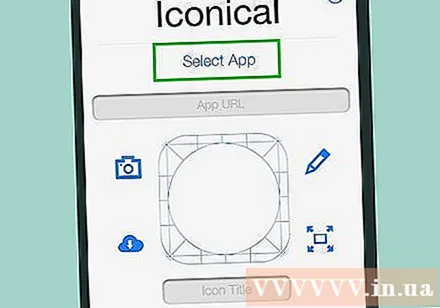
Toque Seleccionar aplicación (Seleccionar una aplicación) está cerca de la parte superior de la pantalla.
Toque la aplicación para la que desea cambiar el icono. Esto abrirá la página con las siguientes opciones para la aplicación seleccionada:
- Icono de cámara Con esta opción, puede tomar una foto o cargar una foto desde el Camera Roll de su iPhone.
- Icono de lápiz - Se le permite dibujar iconos de aplicaciones.
- Cambiar el tamaño del icono Esta opción está en la esquina inferior derecha del icono de la aplicación, lo que le permite recortar o ampliar el icono de la aplicación.
- También puede agregar la dirección web de una foto en el campo cerca de la parte superior de la pantalla.

Toque la opción más adecuada para el icono que le guste. Si desea ingresar una URL, péguela en el campo debajo del enlace "Seleccionar aplicación" cerca de la parte superior de la pantalla.- Algunas opciones requerirán manipulación adicional; por ejemplo tocando Rollo de la cámara (Rollo de cámara) le pide que toque una imagen y luego la seleccione Salvar (Guardar) en la esquina superior derecha de la pantalla.
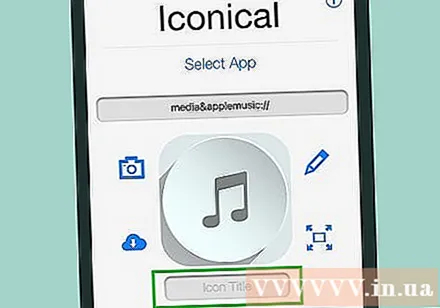
Presiona el campo "Ingresar título" debajo del ícono de la nueva aplicación.
Escriba un nombre para el símbolo en el campo que se muestra actualmente. Debe utilizar el nombre de la aplicación original para este icono para evitar confusiones.
Toca opciones Crear icono de pantalla de inicio (Crea tu icono de pantalla de inicio) debajo del campo "Ingresar título".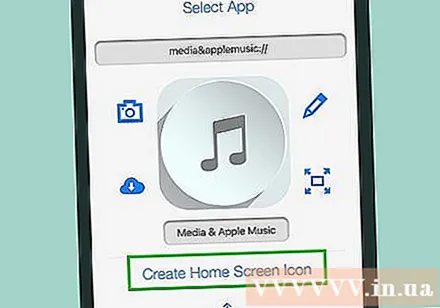
Toque el botón "Compartir" con una flecha hacia arriba en la parte inferior de la pantalla.
Toque el icono de la nueva aplicación. Verá una ventana emergente en la parte inferior de la pantalla.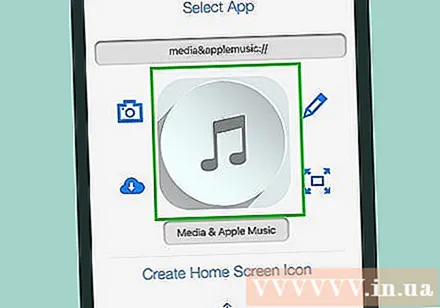
Toque Salvar (Guardar) en la esquina superior derecha de la pantalla. Esto guardará el icono de la nueva aplicación en una de las pantallas del iPhone. Cuando toca el icono nuevo, la página de Safari se mostrará rápidamente antes de abrir una aplicación.
- Este proceso no reemplazará la aplicación original con un nuevo icono, pero puede seleccionar y arrastrar la aplicación original a una carpeta para ocultarla.
Método 2 de 3: uso de la aplicación "App Icon Free"
Icono de aplicación abierta gratis con emoticonos amarillos. Si aún no tiene una aplicación, primero deberá obtenerla de la App Store.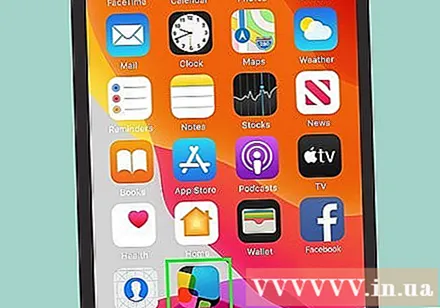
- App Icon Free maneja menos aplicaciones que Iconical.
Toque Luego (Para más tarde) cuando se le pregunte. Esta ventana le preguntará si desea comprar la versión completa por $ 4,99 USD (aproximadamente 120 000 VND); la selección Luego cerrará la ventana y continuará abriendo la aplicación.
Toque Crear icono (Icono de creación) en la esquina inferior izquierda de la pantalla.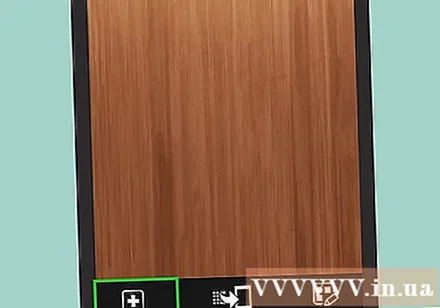
Toque Icono de la aplicación El (icono de la aplicación) encima de la ventana aparece en la parte inferior de la pantalla. Esto abrirá una lista de aplicaciones instaladas con íconos cambiables.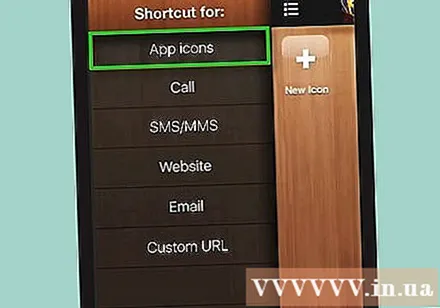
Toque la aplicación para la que desea cambiar el icono. La aplicación seleccionada debe estar instalada en iPhone.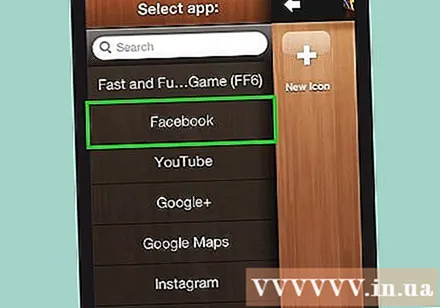
Personaliza los iconos de las aplicaciones. Puede hacer esto tocando las pestañas en la parte inferior de la pantalla y eligiendo diferentes propiedades:
- Piel - Crea un color de fondo para los iconos de las aplicaciones.
- Cuadro - Cree un marco de color alrededor del color de fondo de la aplicación.
- Decoración - Coloque un icono de color en el medio del marco de la aplicación
- Foto - Le permite publicar fotos (toque Thư viện (Galería)) o tomar una foto (toque Cámara).
- Al elegir tomar o usar la foto, el icono de la aplicación solicita acceso a la cámara y la foto; así que por favor toca Permitir (Permitido) cuando se le pregunte.
Toque Crear icono (Crear icono) en la esquina superior derecha de la pantalla para guardar el icono recién creado en la página de inicio de App Icon.
Toque Instalar icono (Icono de configuración) en la esquina inferior derecha de la pantalla.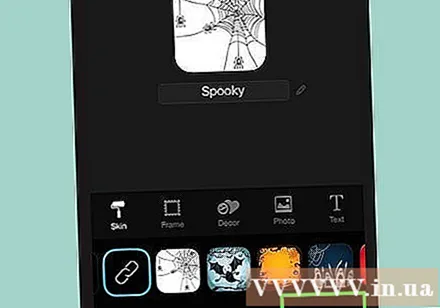
Toque Instalar en pc (Configuración) en la esquina superior derecha de la pantalla.
Toque Permitir cuando se le preguntó. Esto permite que la configuración de preferencias del icono de la aplicación se incluya en la aplicación de configuración del iPhone.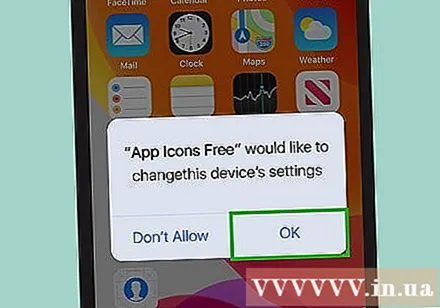
Complete la instalación del icono de la aplicación. Lo harás tocando Instalar en pc varias veces: dos veces en la esquina superior derecha de la pantalla y una vez en la parte inferior de la pantalla. Una vez que se complete la instalación, el ícono de la nueva aplicación aparecerá en una de las pantallas de su iPhone. Cuando toca el nuevo icono, la página de Safari se mostrará rápidamente antes de abrir una aplicación.
- Este proceso no reemplazará la aplicación original con el nuevo ícono, pero puede seleccionar y arrastrar la aplicación original a una carpeta para ocultarla.
Método 3 de 3: usa un iPhone con jailbreak
Advertencia: Este método requiere primero el jailbreak de su iPhone, lo que lo deja fuera de garantía. Además, es posible que el jailbreak no sea posible en todas las versiones de iOS.
Asegúrate de haber desbloqueado tu iPhone. Si ha liberado su iPhone, puede usar la herramienta de Cydia para cambiar el ícono de cualquier aplicación en su dispositivo, sistema u otro elemento.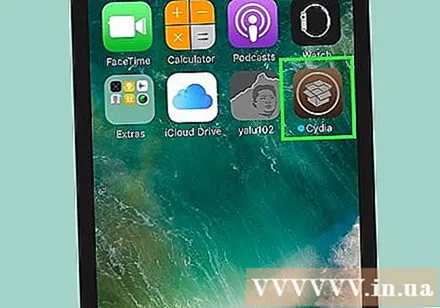
Descarga las herramientas necesarias de Cydia. Solo puede usar Cydia en un dispositivo con jailbreak. Si no tiene un dispositivo con jailbreak, puede probar uno de los otros métodos de este artículo. Descarga las siguientes herramientas de Cydia, que encontrarás en el repositorio principal: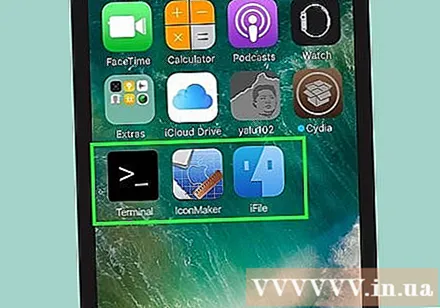
- iFile
- IconMaker
- Terminal
Copie las fotos que desea usar como iconos en su iPhone. Copie fotos al iPhone enviándolas por correo electrónico o usando iFile. También puede tomar fotografías con la cámara del iPhone.
- Puede obtener iconos alternativos de muchos otros sitios web como DeviantArt o diseñar el suyo propio.
- Solo necesita elegir su imagen favorita e IconMaker convertirá la imagen a un tamaño adecuado.
Abra IconMaker y descargue el archivo de imagen. Esta aplicación convertirá el archivo de imagen al tamaño y formato correctos. Toque el botón de la cámara para seleccionar la foto en Camera Roll. Si la foto está guardada en otro lugar de su iPhone, use iFile para buscar y luego seleccione "IconMaker" después de abrir la imagen.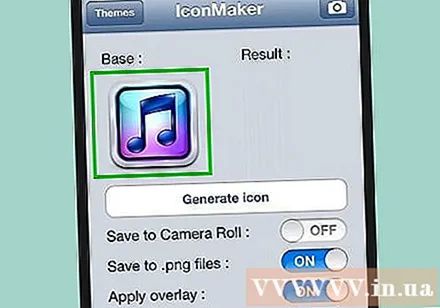
Encender "Abrir en iFile" y "Guardar como archivo .png".’ Estos dos ajustes son necesarios para crear el archivo de imagen correcto.
Toque Generar icono (Crear icono) para crear un archivo de icono. Esto creará cinco iconos de archivo.
Toque Editar (Editar), toque los cinco archivos y seleccione Portapapeles. Esto copiará el archivo de icono recién creado al portapapeles.
Abra la carpeta de la aplicación en iFile para encontrar la aplicación para la que desea cambiar el icono. La ubicación variará dependiendo de si la aplicación se descargó de la App Store o si era una aplicación de Stock o Cydia. Vaya a una de las siguientes carpetas en iFile y seleccione la aplicación para la que desea cambiar el icono:
- Stock / Cydia - /var/stash/Applications.XXXXXX
- App Store - / var / mobile / Aplicaciones
Eliminar archivo de icono existente. Aquí aparecerán varios iconos de archivos. Puede cambiar el nombre de estos archivos o eliminarlos. Tenga en cuenta que a veces un archivo tendrá un nombre de aplicación en lugar de solo un "icono" en el nombre del archivo: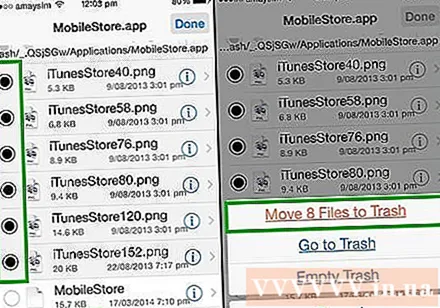
- icon.png
- [email protected]
- icono ~ ipad.png
- icon@2x~ipad.png
- iconClassic.png
Toque Editar (Editar), toque el botón Portapapeles, luego seleccione Pegar (Pegar). Esto pegará el archivo de logotipo recién copiado en la carpeta. El nombre del archivo ya se puede configurar correctamente gracias a IconMaker.
Ternimal abierto. La terminal le permitirá restablecer su interfaz de usuario para que no necesite reiniciar para ver los cambios.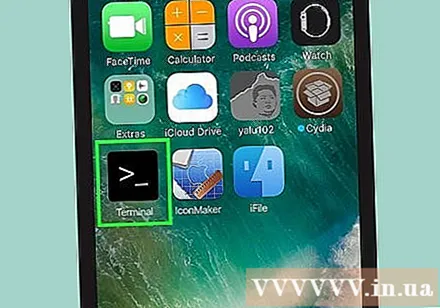
Tipo UICache ve a Terminal y presiona Entrar. Después de un tiempo, su interfaz se actualizará y debería poder ver el nuevo ícono. anuncio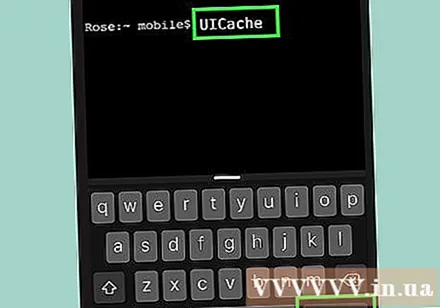
Consejo
- Puede utilizar un cambiador de iconos de aplicación diferente a los dos enumerados en este artículo si lo desea.
Advertencia
- Eliminar los programas utilizados para crear nuevos iconos de aplicaciones también eliminará el icono o los desactivará.



